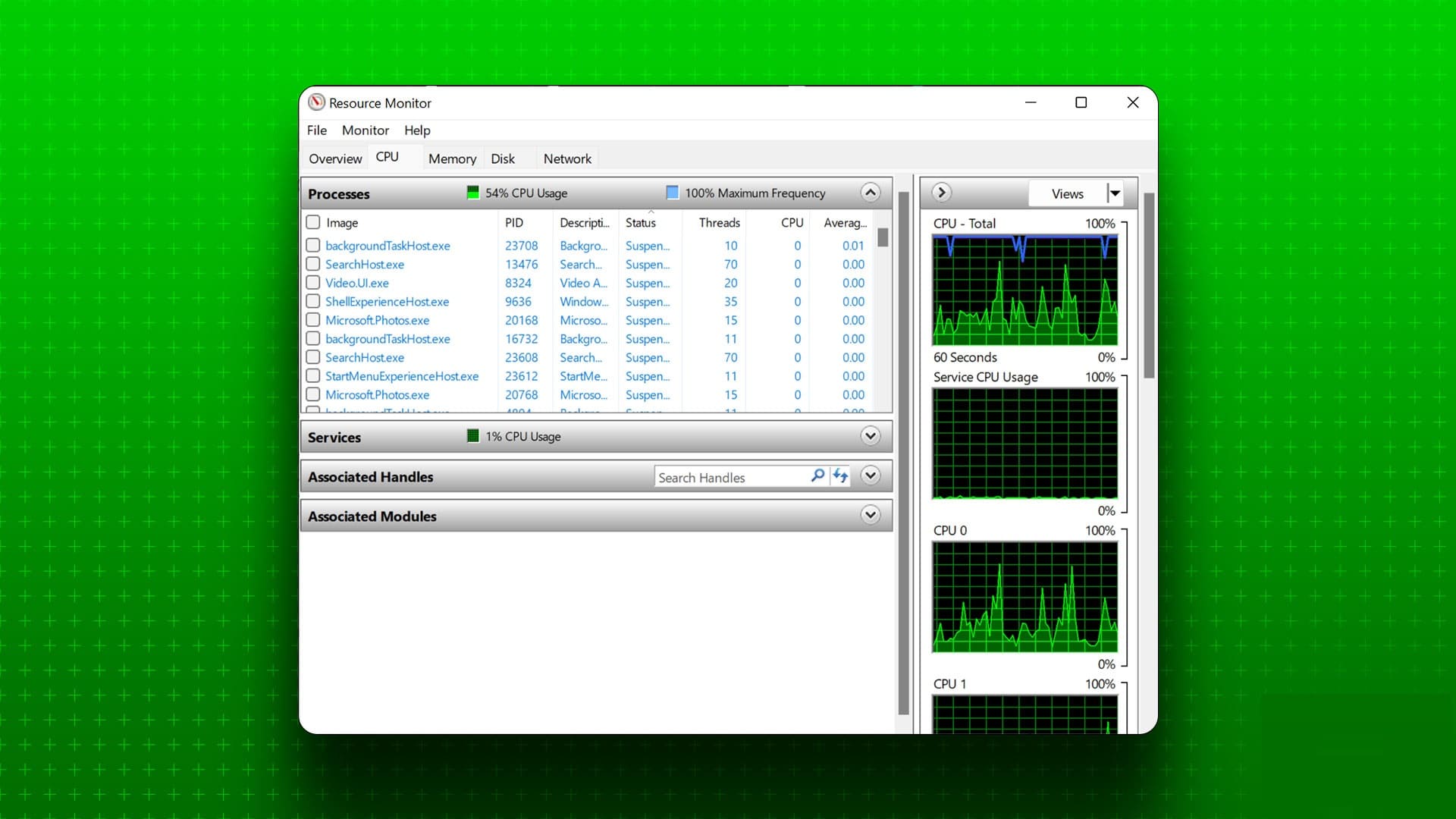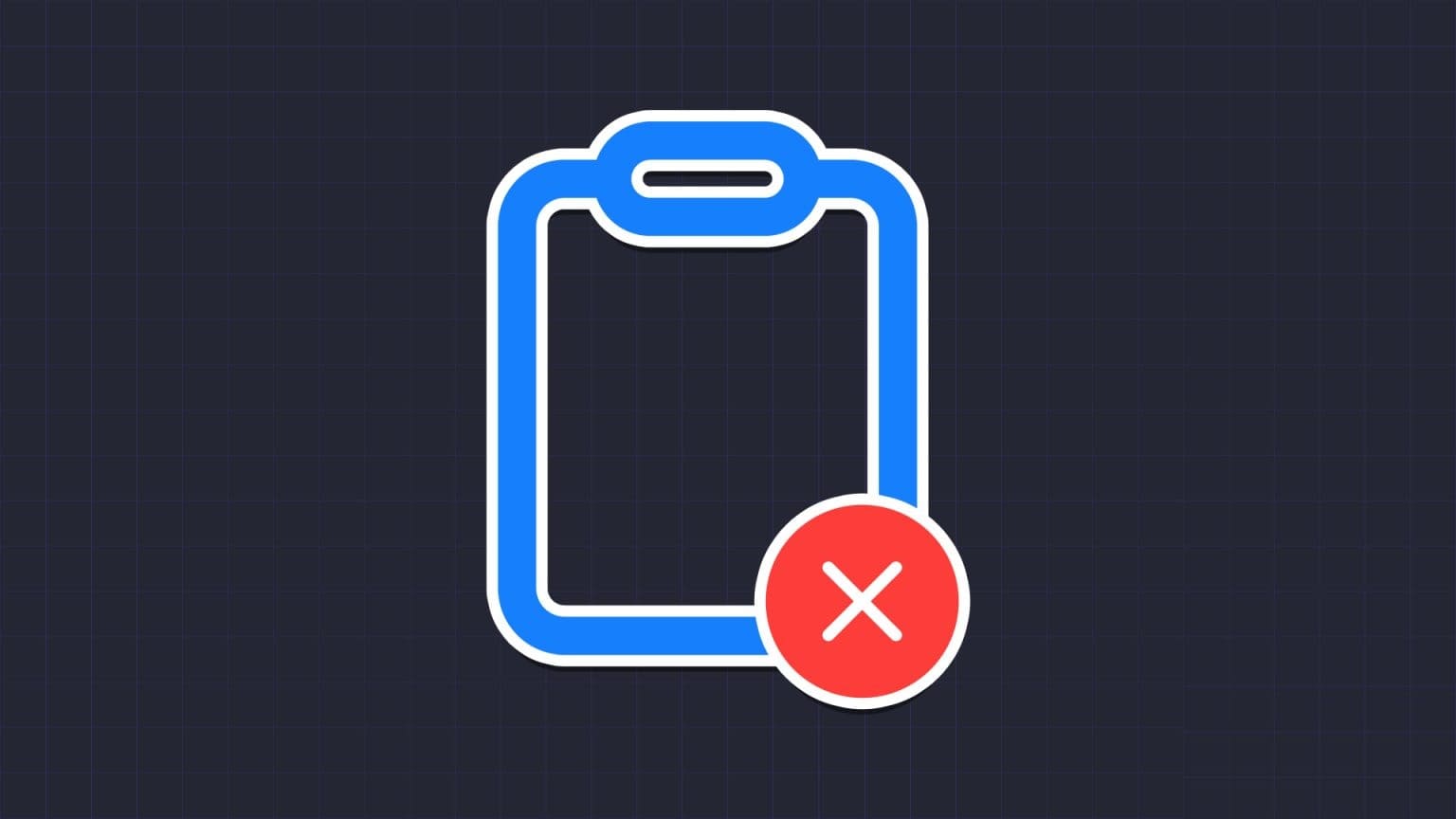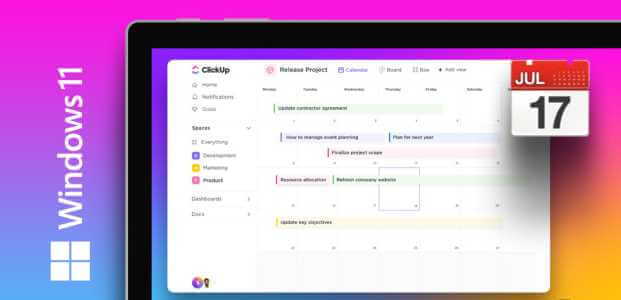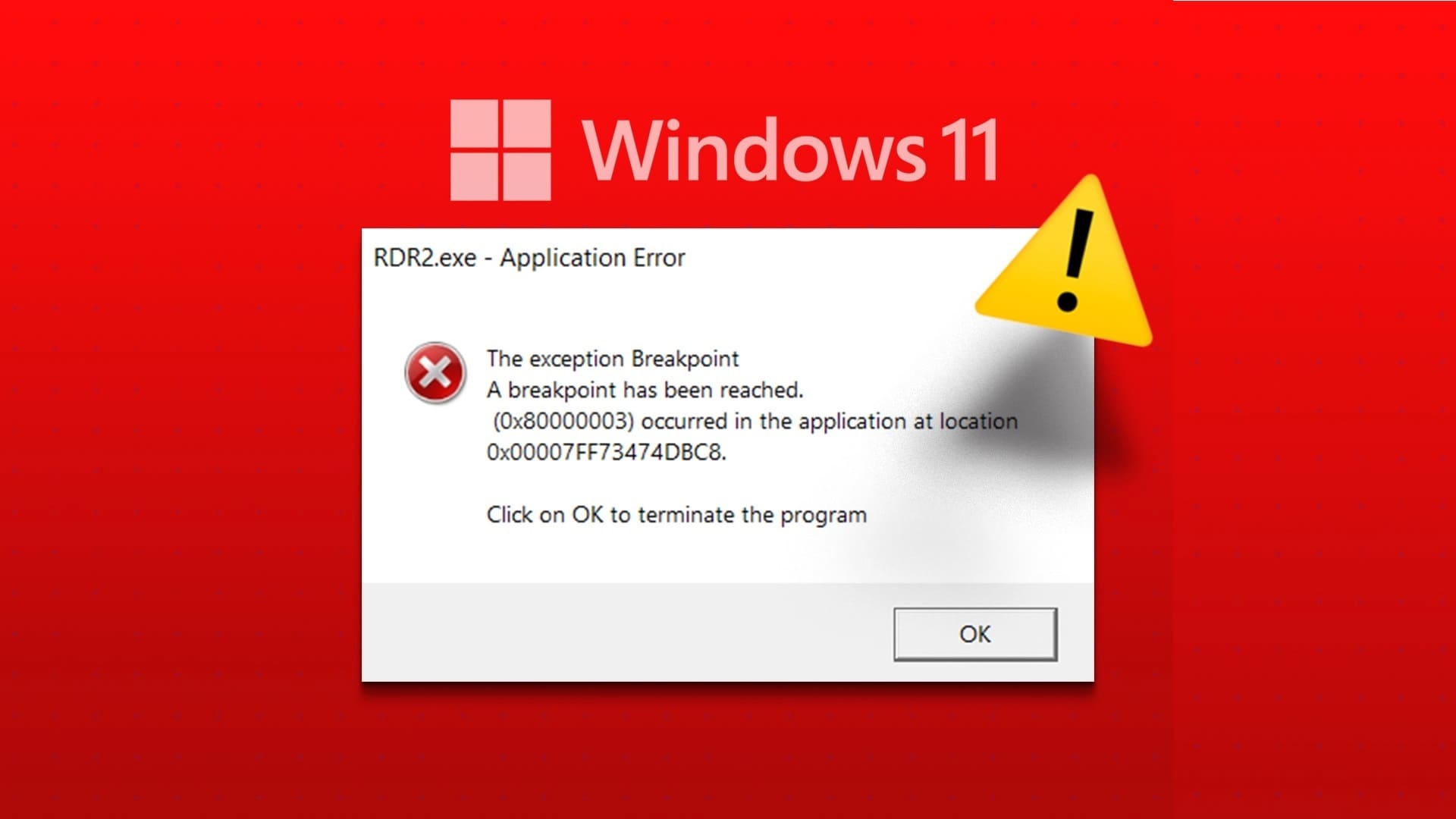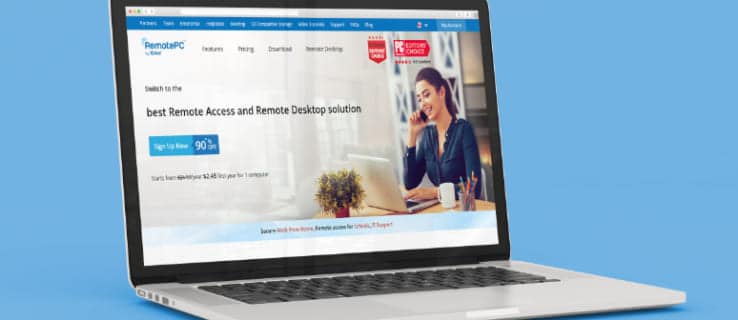Windows вже дозволяє створювати Різні типи облікових записів та їх використання на комп’ютері bК. Але якщо ви створюєте обліковий запис для своєї дитини, ви хочете переконатися, що вона матиме якнайкращий досвід роботи з комп’ютером. Тут може допомогти налаштування батьківського контролю в Windows 11, і тут наведено найкращі параметри батьківського контролю для використання в Windows 11.
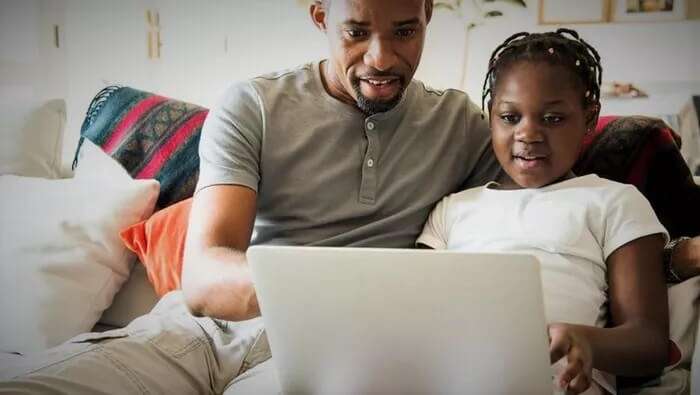
Батьківський контроль допомагає обмежити час, який дитина проводить за екраном, а також захистити її від неприйнятного вмісту під час перегляду веб-сторінок. У цій статті ми зібрали деякі з найкращих налаштувань батьківського контролю, про які ви повинні знати в Windows 11. Отже, почнемо.
ЯК НАЛАШТУВАТИ БАТЬКІВСЬКИЙ КОНТРОЛЬ У WINDOWS 11
Для початку давайте почнемо з того, як налаштувати батьківський контроль для дитини на комп’ютері. Для цього вам потрібно увійти за допомогою облікового запису Microsoft на вашому комп’ютері. Ось як налаштувати обліковий запис дитини в Windows 11.
Розділ 1: Натисніть клавішу Windows + I, щоб запустити програму «Параметри», і скористайтеся лівою панеллю, щоб перейти до вкладки «Облікові записи». Далі перейдіть до «Сім’я та інші користувачі».
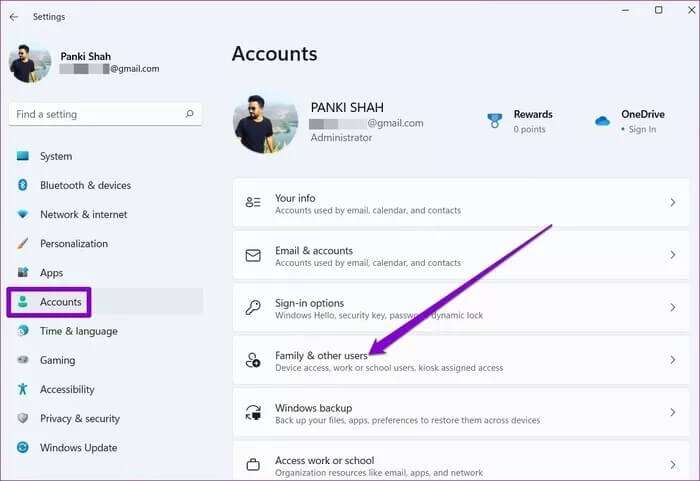
Розділ 2: Натисніть «Додати обліковий запис» поруч із «Додати члена сім’ї».
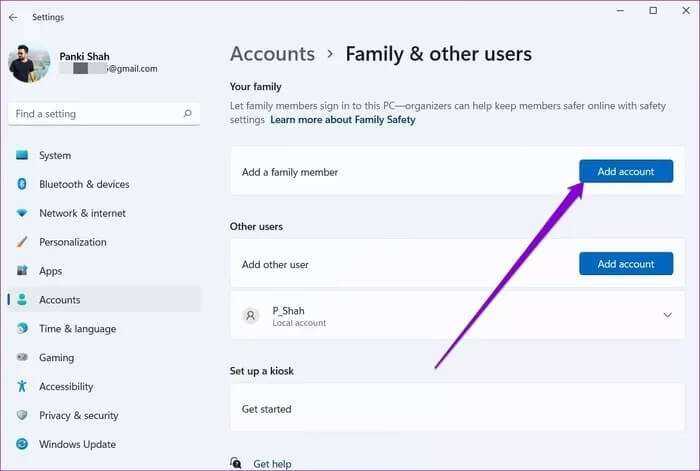
Крок 3: Якщо ваша дитина вже має обліковий запис Microsoft, ви можете ним скористатися. Або натисніть «Створити обліковий запис для дитини» та дотримуйтесь інструкцій на екрані, щоб створити новий обліковий запис.
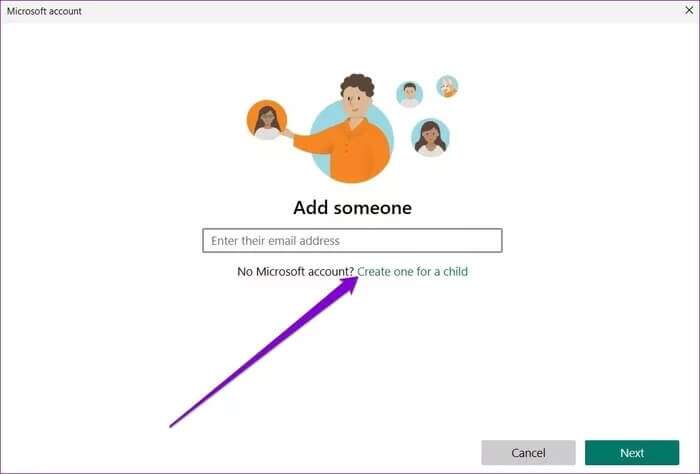
Коли ви створите обліковий запис для своєї дитини, його буде пов’язано з вашим обліковим записом Microsoft. Після цього ви можете керувати ним. Ось кілька найкращих налаштувань батьківського контролю, які можна використовувати в Windows 11.
1. Обмежте час перед екраном
Налаштування функції «Час екрану» дозволяє контролювати, скільки часу ваша дитина може проводити за комп’ютером і в які години дня. Ось як це налаштувати.
Розділ 1: Відкрийте програму «Налаштування», перейдіть на вкладку «Облікові записи» та перейдіть до «Сім’я та інші користувачі».
Розділ 2: Тепер натисніть «Керувати сімейними параметрами онлайн або видалити обліковий запис». Це відкриє вкладку у вашому браузері, де ви перейдете до розділу Microsoft Family Safety.
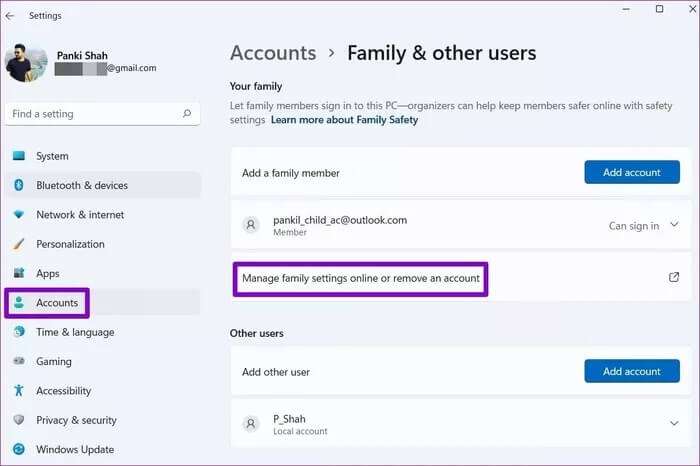
Крім того, ви також можете безпосередньо ввійти у свій обліковий запис Microsoft і перейти до налаштувань сімейної безпеки.
Крок 3: Перейдіть на вкладку «Час екрану» зліва. Потім увімкніть опцію «Використовувати один розклад на всіх пристроях» у розділі «Пристрої».
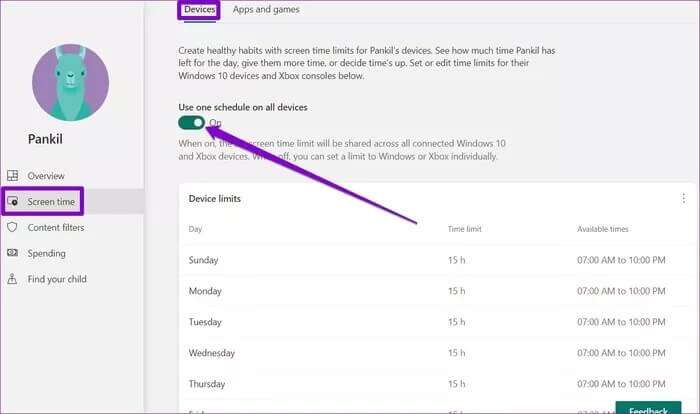
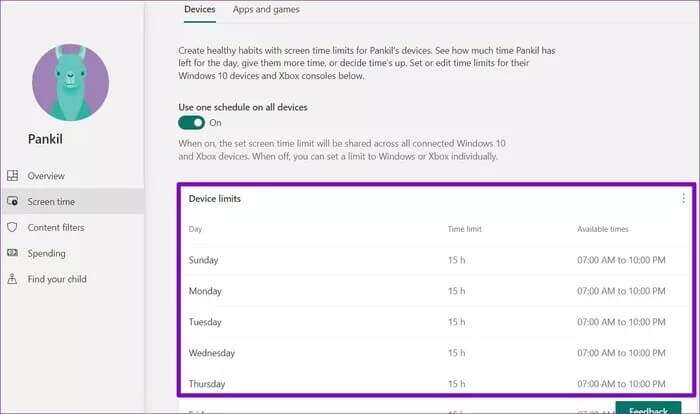
Розділ 5: Тепер скористайтеся повзунком, щоб вибрати кількість годин, які вони можуть проводити за комп’ютером у цей конкретний день. Крім того, ви також можете встановити розклад, щоб визначити період, протягом якого вони можуть використовувати його.
Нарешті, натисніть Готово.
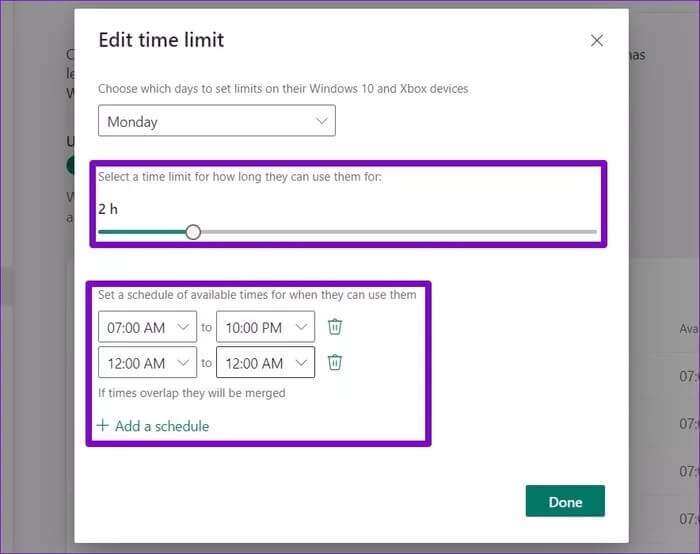
2. Обмежте використання програм та ігор
Окрім обмеження часу використання екрана, ви можете краще контролювати, до яких програм та ігор ваша дитина має доступ під час використання пристрою. Ось як.
Розділ 1: Відкрийте налаштування Family Online Safety та перейдіть до облікового запису вашої дитини.
Розділ 2: Перейдіть на вкладку «Час екрану» зліва. Тепер перейдіть на вкладку «Програми та ігри» та перемкніть параметр «Обмеження для програм та ігор».
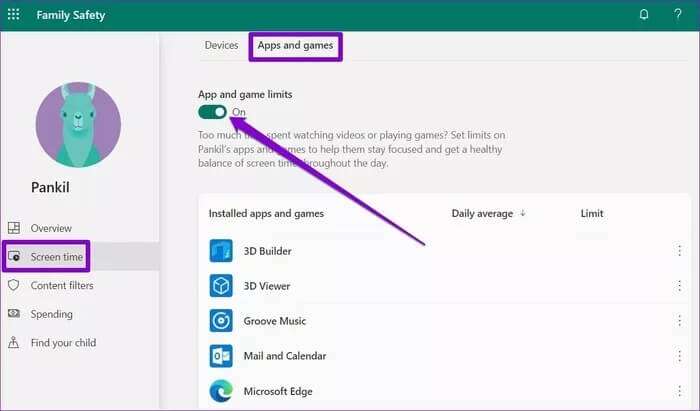
Крок 3: Виберіть програму або гру зі списку та натисніть кнопку «Установити ліміт». Крім того, ви також можете натиснути кнопку «Заблокувати програму», щоб скасувати доступ до певної програми чи гри.
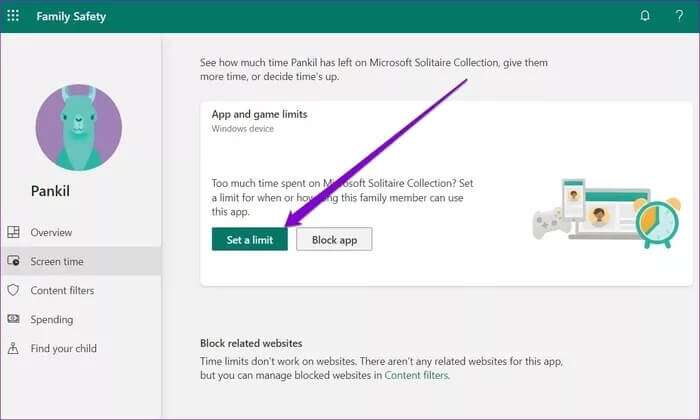
Розділ 4: Тепер установіть часовий ліміт для програми чи гри та встановіть розклад, протягом якого ваша дитина зможе ними користуватися. Нарешті торкніться Готово.
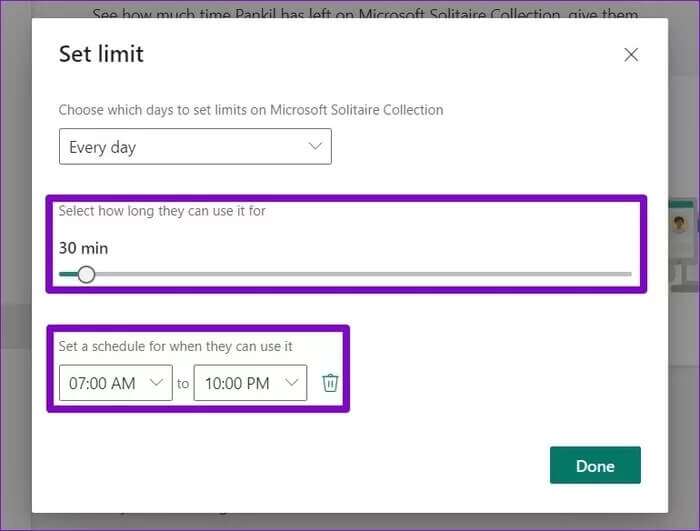
3. Контент-фільтри
Незалежно від того, грає ваша дитина в ігри чи переглядає веб-сторінки, важливо відфільтрувати будь-який неприйнятний вміст. Налаштування фільтра вмісту дає змогу встановити вікові обмеження, щоб Windows 11 могла захистити вашу дитину від такого вмісту. Ось як.
Розділ 1: Відкрийте налаштування Family Online Safety та перейдіть до облікового запису вашої дитини.
Розділ 2: Перейдіть на вкладку «Фільтри вмісту» та прокрутіть униз до «Налаштування фільтра». Тут увімкніть перемикач «Фільтрувати нерелевантні веб-сайти та пошукові запити».
Ви також можете ввімкнути Використовувати лише дозволені сайти, щоб обмежити доступ вашої дитини до дозволених веб-сайтів.
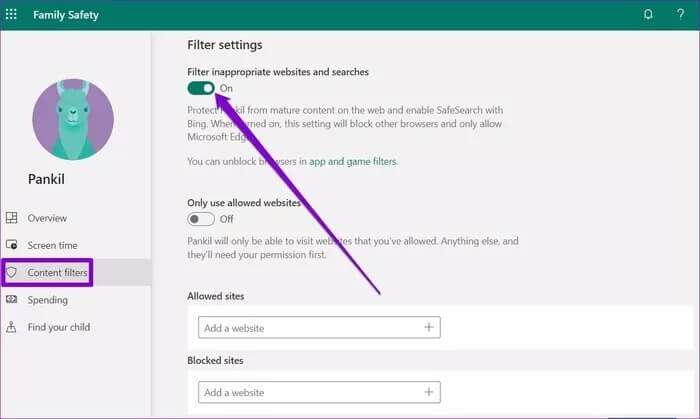
Подібно до веб-сайтів, вам також слід розглянути можливість встановлення вікових обмежень для вашої дитини, щоб відфільтрувати неприйнятні програми, ігри та медіа. Для цього перейдіть на вкладку «Програми та ігри» та за допомогою спадного меню встановіть вікове обмеження.
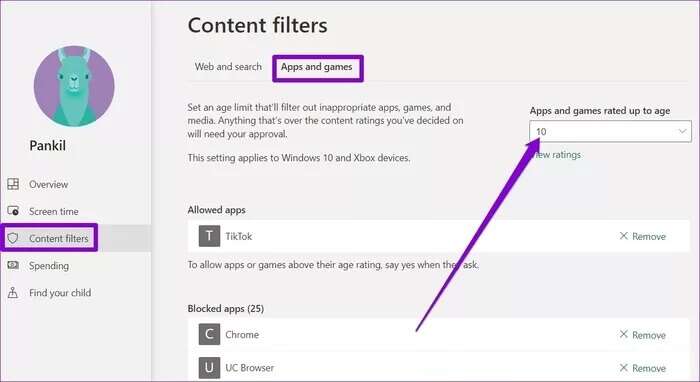
4. Контролюйте витрати
За допомогою функції батьківського контролю ви можете налаштувати кошти або додати кредитну картку для своєї дитини, щоб дати їй можливість купувати самостійно, встановлюючи певні обмеження, щоб запобігти їй робити ганебні покупки.
На вкладці «Витрати» ви можете налаштувати схвалення для будь-яких покупок і ввімкнути незавершені сповіщення, щоб бути в курсі будь-якої покупки.
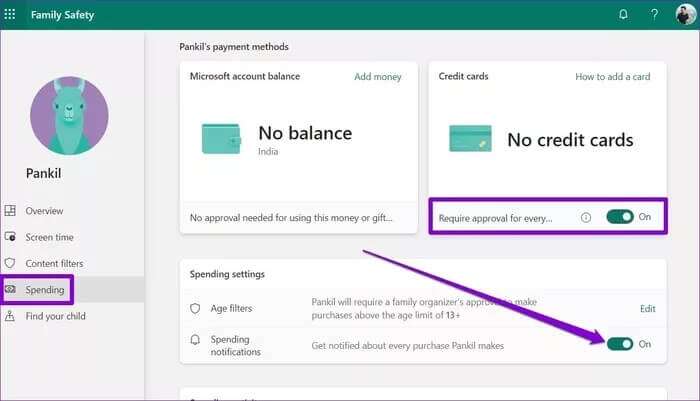
краще завтра
Отже, це були одні з найкращих налаштувань батьківського контролю для Windows 11. Ви можете використовувати їх, щоб захистити дитину від неприйнятних дій і, можливо, створити для неї безпечніше комп’ютерне середовище.